La oss si at du har planlagt en ferie til Maui. Du vil la gruppen få vite at du kommer til å være fraværende en stund, men du ønsker ikke å rote opp gruppemedlemsinnbokser med en invitasjon som beskriver fraværsplanene dine. Med gruppekalenderen kan du planlegge fraværsarrangementet og velge å ikke sende arrangementet til andre. Når gruppemedlemmer sjekker gruppekalenderen, ser de datoene du er ute.
Hvis du vil at gruppemedlemmene skal motta varsler om ferieplanene dine, kan du selvfølgelig gjøre dette også.
-
Velg

-
Velg Alle gruppekalendere i navigasjonsruten, og velg gruppen. Hvis du har flere kalendere åpne, vises hendelsene for hver av dem.
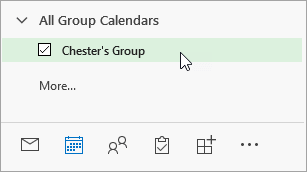
-
Hvis du har flere kalendere åpne, velger du gruppekalenderen.
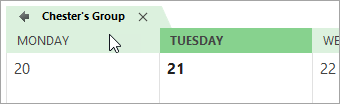
-
Velg Hjem > ny avtale.
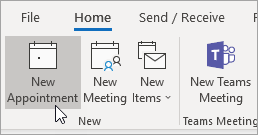
-
Fyll ut detaljene for ditt fravær, inkludert navn, sted, start- og sluttdatoer, og om ønskelig et personlig notat.
-
Velg Ledig ved siden av Vis som.
-
Velg Ingen ved siden av Påminnelse.
-
Merk av for Heldagshendelse hvis du er fraværende i mer enn et par timer.
-
Velg Lagre og Lukk. Hvis du har inkludert gruppemedlemmer i invitasjonen, velger du Send i stedet.
-
Velg

-
Velg gruppen din i navigasjonsruten under Grupper. Hvis du har flere kalendere åpne, vises hendelsene for hver av dem. Hver kalender er fargekodet som angitt i navigasjonsruten. I delt visning vises tittelen på hver kalender øverst.
-
Velg Ny hendelse øverst på siden.
-
Velg Kalender øverst i vinduet, og velg deretter gruppekalenderen.
-
Fyll ut detaljene for ditt fravær, inkludert navn, sted, start- og sluttdatoer, og om ønskelig et personlig notat.
-
Merk av for Hele dagen hvis du er fraværende i mer enn et par timer.
-
Velg Opptatt øverst i dialogboksen, og velg deretter Ledig.
-
Velg Ikke påminn meg.
-
Hvis du vil sende invitasjonen til gruppemedlemmene, velger du Inviter medlemmer øverst i dialogboksen.
-
Velg Lagre. Hvis du har inkludert gruppemedlemmer i invitasjonen, velger du Send i stedet.
Se også
Opprette et møte i en gruppekalender
Sende automatiske svar (fraværsmeldinger) i Outlook på nettet










